Seit kurzem gibt es den offiziellen Silk Browser für die Fire TV-Geräte von Amazon. Der hauseigene Webbrowser ist nicht nur ein guter Ersatz für die YouTube App, man kann auch auf dem Fire TV und dem Fire TV Stick Sky Go ohne Sideloading direkt im Browser nutzen. Im Vergleich zur bisherigen Methode funktioniert Sky Go im Browser ziemlich unkompliziert und einsteigerfreundlich. So funktioniert’s!
Sky Go ohne Sideloading und ohne umständliche Einstellungen
Sky auf auf dem Fire TV oder dem Fire TV Stick ist seit langer Zeit kein Problem. Hin und wieder musste man zwar die Methode etwas anpassen, grundsätzlich kann man Sky Go dank der Offenheit des Fire OS und Sideloading seit Jahren auf den Streaming-Adaptern von Amazon zum Laufen kriegen. Jetzt gibt es einen Weg, der deutlich einfacher ist: Man kann auf dem Fire TV und dem Fire TV Stick Sky Go ohne Sideloading direkt im Browser nutzen, nämlich im hauseigenen Silk Browser von Amazon. Das umständliche Sideloading, irgendwelche Einstellungen und auch die Bedienung mit einer externen Maus oder einer Maus-App kann man sich sparen. Alles funktioniert im Handumdrehen mit der ganz normalen Fire TV-Fernbedienung.
Sky Go ohne Sideloading direkt im Browser nutzen: So geht’s
Die Vorgehensweise ist eigentlich ganz einfach.
1. Amazon Silk Browser herunterladen und installieren
Im ersten Schritt wird der Silk Browser installiert. Der kommt direkt von Amazon und deshalb gibt es ihn zum kostenlosen Download direkt im Fire TV App Store.
2. Sky Go aufrufen, einloggen und zur Desktop-Ansicht wechseln
Die Installation irgendwelcher Android-Apps, die Anpassung der Pixeldichte, das können wir uns alles sparen, wenn wir Sky Go ohne Sideloading direkt im Browser nutzen. Nach der Installation des Silk Browsers also einfach den Webbrowser starten, die Menütaste drücken und direkt mit der URL skygo.sky.de das Sky Go-Portal aufrufen.
Anschließend einfach mit der Fire TV-Fernbedienung zum „Login“-Feld in der oberen rechten Ecke navigieren, auswählen und mit den passenden Sky Go-Daten bestehend aus der Kundennummer bzw. der E-Mail und dem Passwort einloggen.
Damit Sky Go ohne Sideloading nun auch funktioniert, muss man anschließend noch zur Desktop-Seite wechseln. Das funktioniert, indem man die Menü-Taste auf der Fire TV-Fernbedienung drückt und dann in der Menüleiste des Silk Browsers die entsprechende Schaltfläche auswählt. Ganz wichtig, in der normalen Ansicht funktioniert Sky Go nämlich nicht.
3. Programm aussuchen, Play drücken und zum Vollbild wechseln
Jetzt nur noch mit der Fire TV-Fernbedienung zum gewünschten Programm navigieren und loslegen. Welche Inhalte zur Verfügung stehen, ist natürlich vom gebuchten Sky-Abonnement abhängig. Es funktionieren aber sowohl Live-Inhalte, also vor allem Sportübertragungen, als auch VoD-Inhalte wie Filme oder Serien. Sobald man den Play-Button nutzt, geht es los. Zum Vollbild gelangt man mit der passenden Schaltfläche.
Falls der Silk Browser meckert, dass er das Gerät identifizieren möchte, ruhig zustimmen. Anschließend hat bei mir alles problemlos geklappt.
tl;dr
- Amazon Silk Browser installieren
- skygo.sky.de aufrufen
- Einloggen
- zur Desktop-Ansicht wechseln
- Inhalt aussuchen, Play-Button anklicken, loslegen


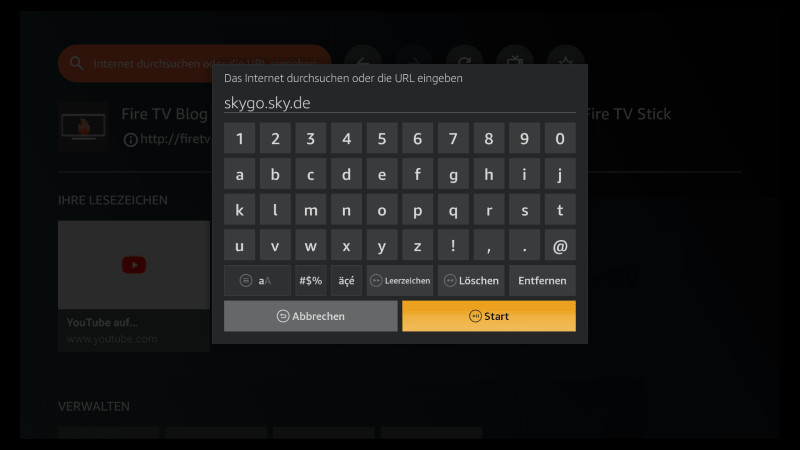
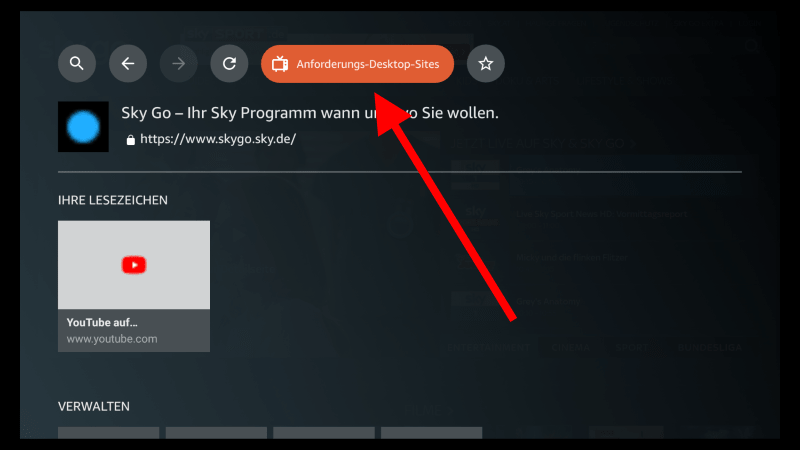
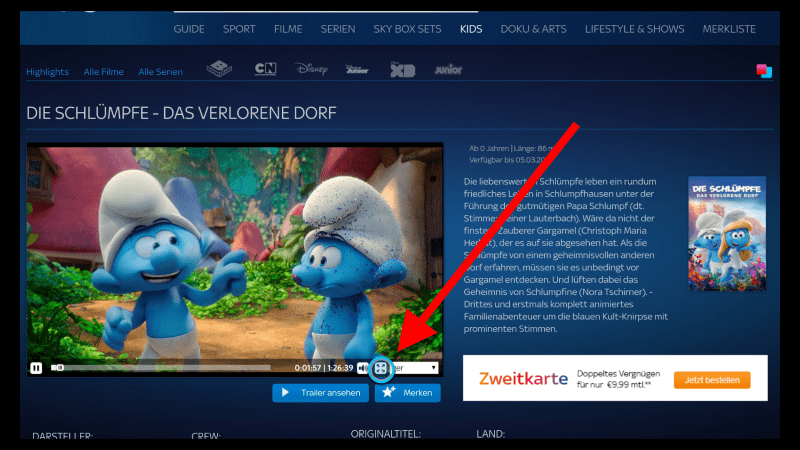
11 Kommentare
Hallo. Bei mir gibt es Fehlermeldung sobald ich ein Video starten will.
Da steht 0 error und ein langer Link und am Ende steht Manifest.
Jetzt geht es bei mir doch. Vielen Dank
Super, vielen Dank für diesen tollen Tipp!
Muss ich bei Sendungen mit Jugendschutz irgendwas beachten? Diese starten bei mir nicht.
HI, bei mir geht das Leider nicht. Ich kann auf Play Drücken, aber das Programm läuft nicht los. Woran soll das denn liegen ??
Genial…. Du machst mich glücklich 😁
Vielen Dank
Hallo, muss ich das jedes Mal neu machen oder kann ich es als Favorit speichern bei den anderen Apps?
Bei mir geht es zwar, aber die Qualität ist unheimlich schlecht. Ich hatte es davor über die Sky Go App laufen, aber die funktioniert leider nicht mehr und da war die Qualität deutlich besser. Ist das normal oder ein Problem bei mir?
Danke schon mal!
Hallo, es funktioniert alles bis zum Zeitpunkt + Standortcheck Systhemcheckund Autoresierung+
Und habe ich Standbild.
Vielen Dank, hat bis jetzt alles super funktioniert, bis gestern.
wenn ich ausgewählt habe was ich sehen will, kommt zuerst die Werbung, funktioniert einwandfrei, danach wird der Bildschirm schwarz mit einer Error Meldung. Leider
Habs noch einige Male probiert, immer dasselbe Spiel.
Hallo,
bitte um Hilfe !
Ich kann alle Inhalte von Sky Go nutzen bis auf alles was Live ausgestrahlt wird z.B. Fußball. Hier bleibt das Bild immer hängen nach vielleicht 20Sek. Die Werbung zuvor läuft einwandfrei. Am WLAN kann es auch nicht liegen VDSL und wie gesagt die anderen Inhalte wie Filme laufen problemlos. Was kann ich tun ?